众所周知,WebDAV是主要的文件共享协议,它允许客户端直接访问Web Server目录,在网络存储产品服务中广受欢迎,它的应用场景广泛,通常主要本地挂载访问云盘,打造一个属于影音库
以阿里云盘为例,相关的项目屡见不鲜,比如去年为大家推荐的Alist,只需要简单几步即可轻松实现WebDAV,它部署方式灵活,你可以:
- 直接部署在Windows、Linux中
- 部署在OPENWRT路由器中
- 群晖NAS设备使用Docker部署
- 部署在一台安卓手机中
在实际的应用场景中,Alist需要时刻运行,如此才可以方便你的设备随时随地访问。以上的部署方式中,最简单实用最方便的必然是安卓手机,毕竟人手一部。
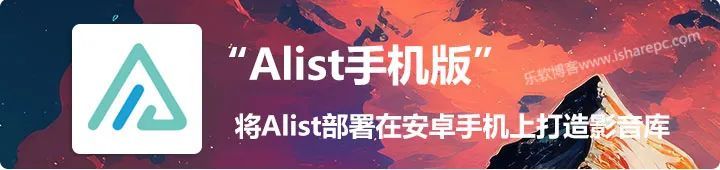
将Alist部署在安卓手机,打造属于自己的影音库
为了方便新来的同学,阿刚这里首先简单的科普一下Alist。
Alist是Github上一个开源的支持多种存储的文件列表程序,它功能强大,支持多个存储提供商,包括本地存储、阿里云盘、OneDrive、Google Drive 等,且易于拓展,它支持所有 WebDAV存储,支持文件预览,是一个相当强大的网盘目录程序。

主要特性:
- 支持多种存储(本地、阿里/ OneDrive/123云盘/ 蓝奏云/ 夸克/天翼等
- 部署方便,基本上是开箱即可使用
- 支持文件预览(包括图像、音视频、Office文档、PDF、markdown、代码、纯文本……)
- 文件永久链接复制和直接文件下载
- 受保护的路由(密码保护和身份验证)
- 支持WebDav
- 支持Docker 部署
简单的说,Alist是一个网站程序,一个Web网页,可以浏览、下载、查看各种网盘的文件,你可以用它打造成一个网盘,而通过WebDav协议,可以把它挂载在Windows本地或者通过播放器直接播放网盘的视频。
简单科普完毕,下面主要说下安卓手机搭建方法。
一,115小幸运
115小幸运,是安卓平台上一款115网盘助手,它的功能主要是115网盘的辅助工具,可以扫码直接登录115网盘,支持导入导出sha1文件,自定义useragent等,同时它内置了Alist程序,无需额外配置,开箱即用。
主要功能:
- 支持115网盘扫码登录
- 导入导出sha1文件
- 支持自定义useragent(用于WebDav)
- 内置Alist,一键启动
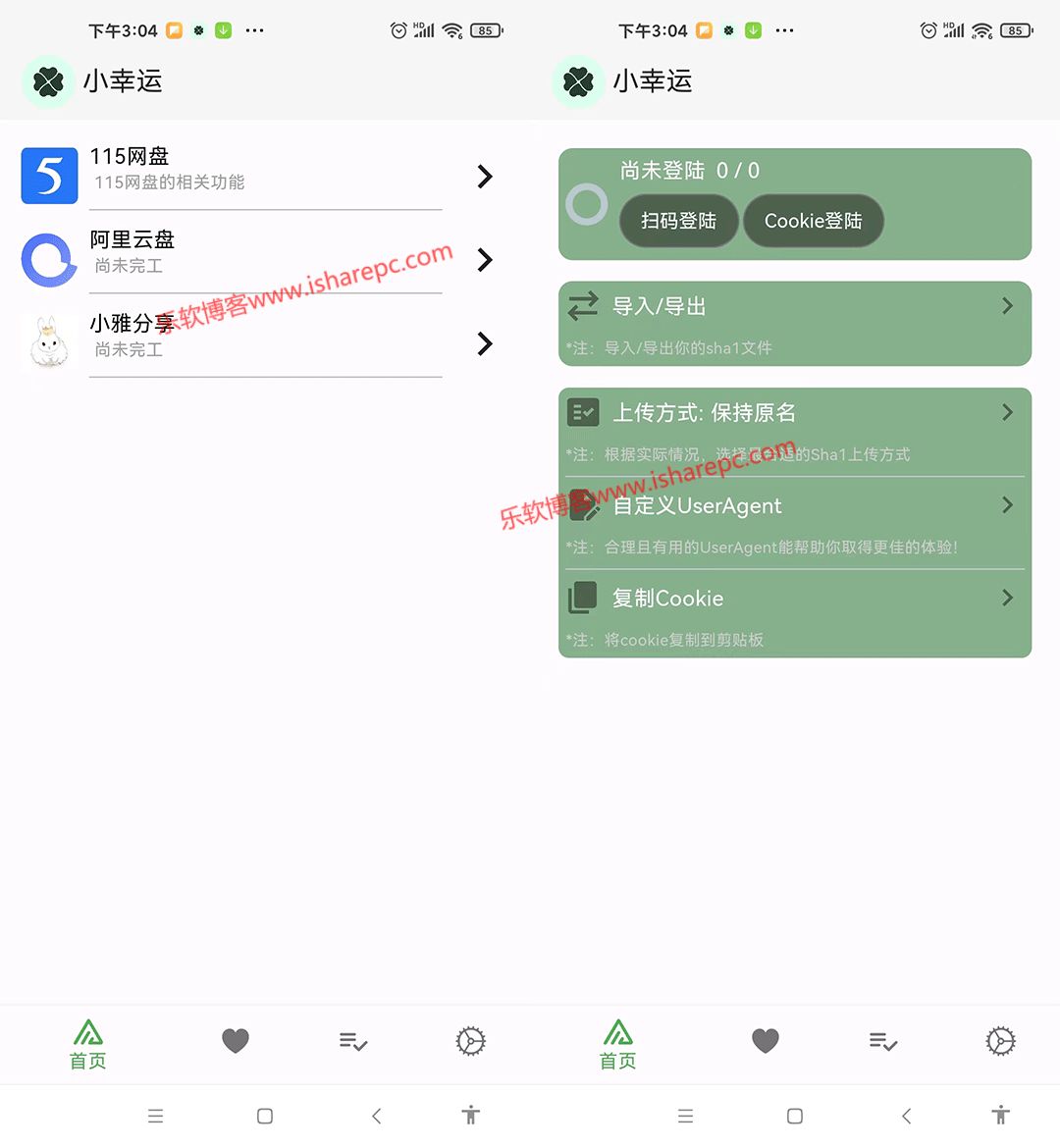
安装启用115小幸运后,第一次需要为其开启像素悬浮窗,此操作主要是保护app不被系统清理。
在设置页面,默认是直接启用了Alist,并且显示了Alist的基本信息,包括:
本机Webdav地址 默认:127.0.0.1:5244/dav 后台管理地址 默认:127.0.0.1:5244 局域网Webdav地址
同时它也可以显示Alist的账号和密码。
现在你可以用手机自带的浏览器,访问127.0.0.1:5244,即可进入Alsit的后台管理。如下图:
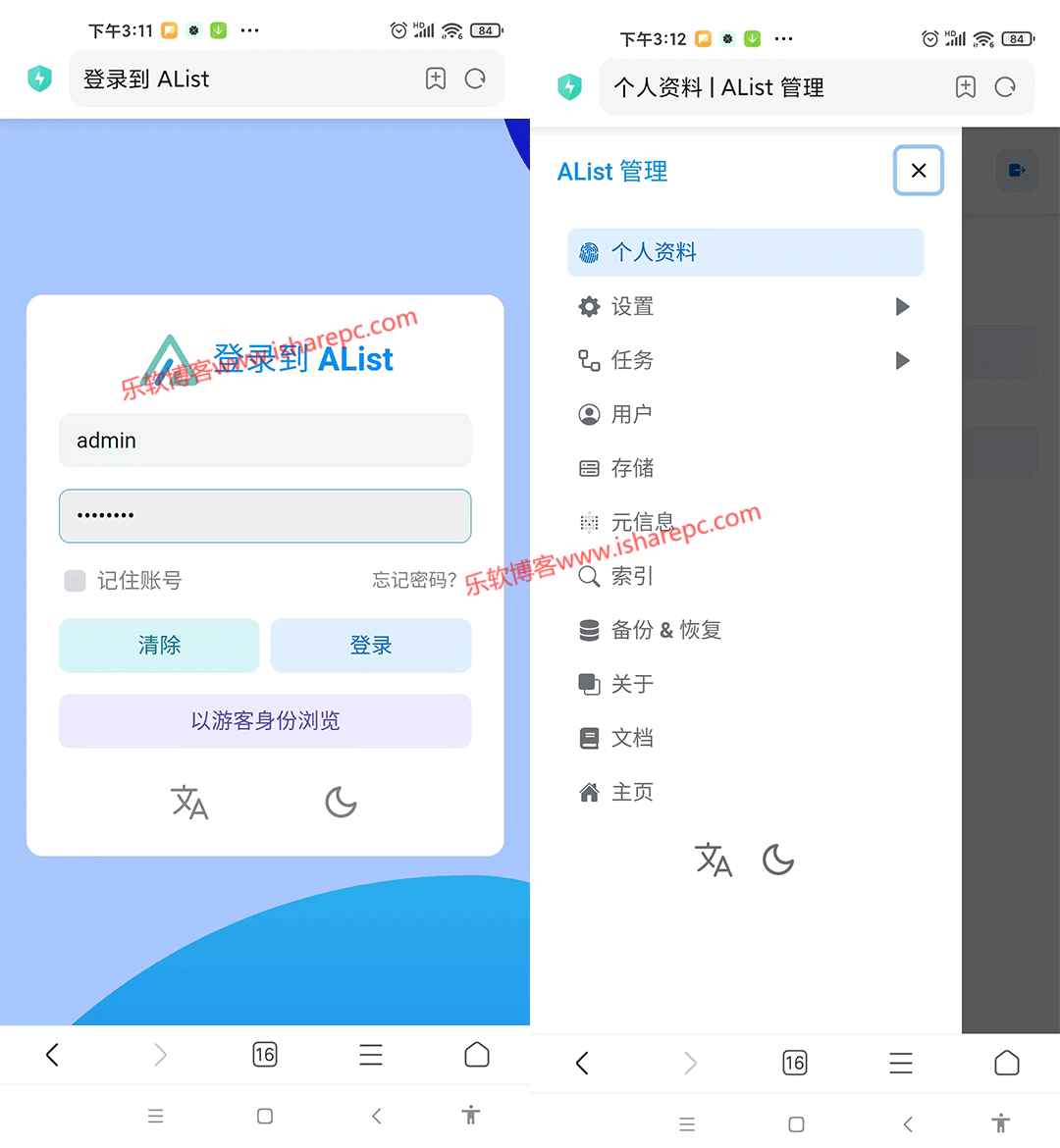
当然,在手机上浏览配置可能并不方便,我们也可以在电脑上直接访问Alist后台。
首先确保电脑与手机处于同一网络中,也就是同一个WiFi中,在手机的WiFi高级设置中,查看当前手机的IP地址,比如阿刚这里为192.168.31.159
那么Alist的后台访问地址为:192.168.31.159:5244
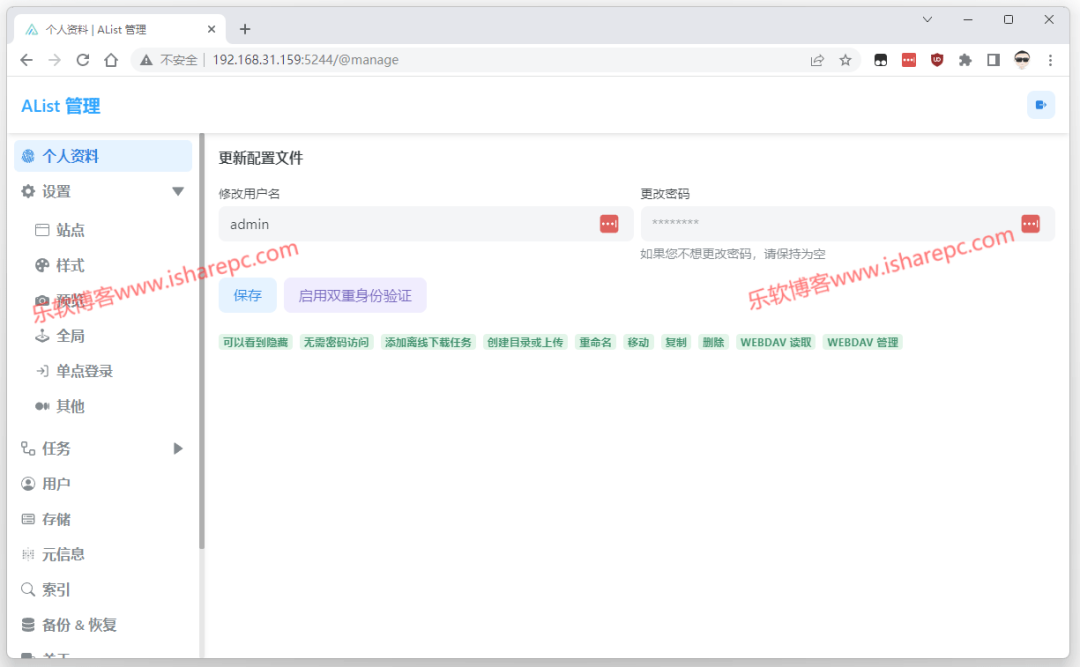
二,配置Alist
前面说了,Alist是一个Web程序,主要作用是映射各大网盘,我们首要做的是为它配置网盘,目前它支持的网盘以及文件协议,基本上囊括了国内外主流的产品服务,支持的列表如下:

下面以阿里云盘为例。为了方便操作,阿刚以下的教程全部在PC浏览器中完成。
1,访问https://alist.nn.ci/tool/aliyundrive/request
此网页由Alist项目提供,主要是方便获取阿里云盘的refresh_token。
具体操作:
- 点击Scan QRcode
- 阿里云APP扫描二维码,允许权限
- 点击i have scan
- 复制得到的refresh_token
具体如下图:
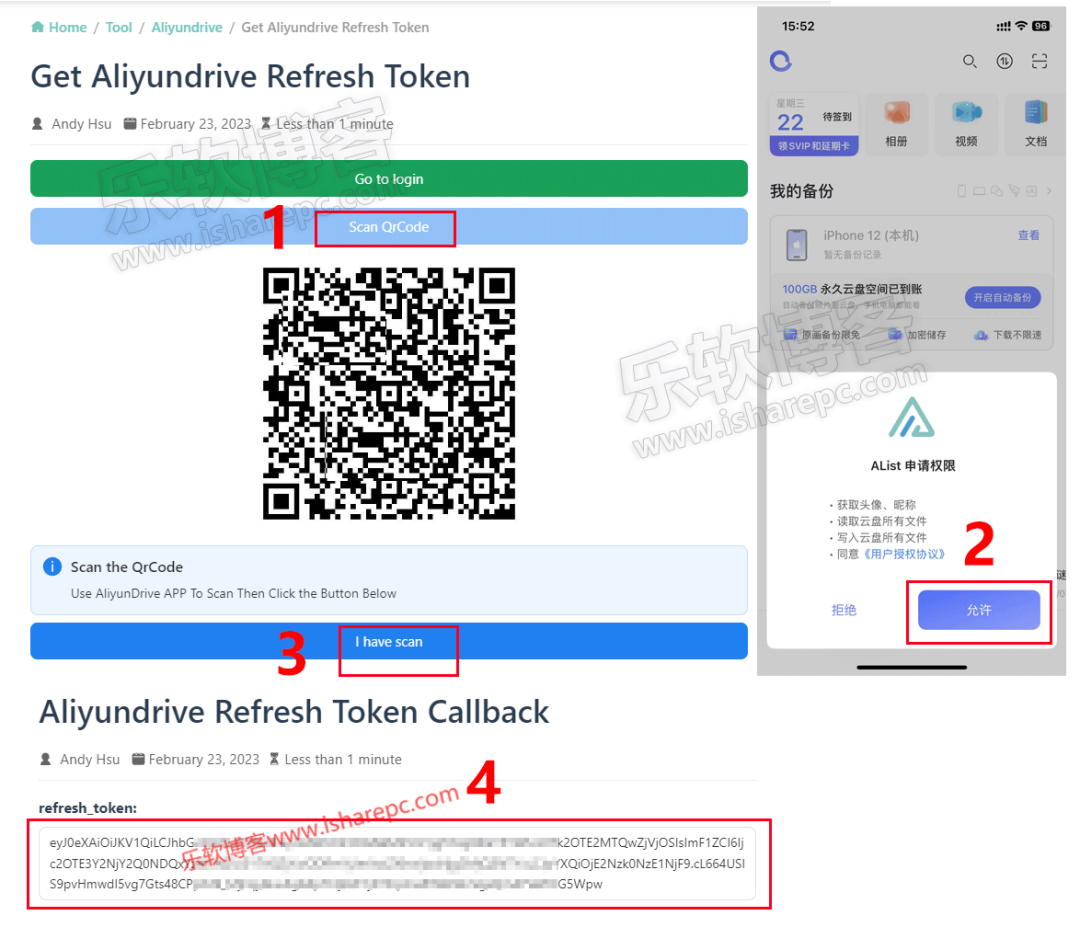
2,网页登录阿里云盘,获取文件夹ID
Alist支持挂载网盘下的某个文件夹,也就是只获取指定文件夹下的内容。文件夹ID指的就是浏览器url中folder后的那串代码
比如我网盘下的影视资源文件夹,在浏览器中它的URL为
https://www.aliyundrive.com/drive/folder/5fe01e1830601baf774e4827a9fb8fb2b5bf7940
那么5fe01e1830601baf774e4827a9fb8fb2b5bf7940便是它的ID
3,回到Alist的后台,菜单导航中,存储——>添加,在下拉列表中选择阿里云盘Open
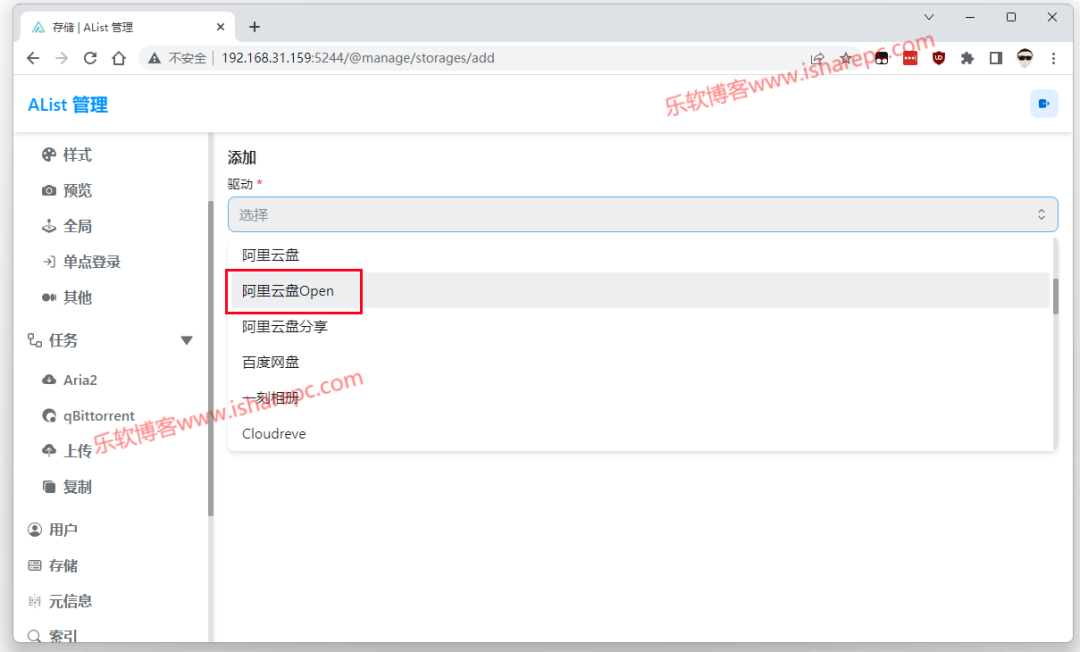
在配置界面中,我们只需要设置下面的几项
- 挂载路径:填写/
- WebDAV 策略:使用本地代理
- 根文件夹ID:上面步骤获取的ID
- 刷新令牌:上面步骤获取的refresh_token

设置后点击添加,在存储中便可以看到配置好的阿里云盘OPEN
如图:

完成上述的步骤后,Alist已经配置完成。浏览器可以访问前台,查看你挂载的阿里云盘中的内容了。
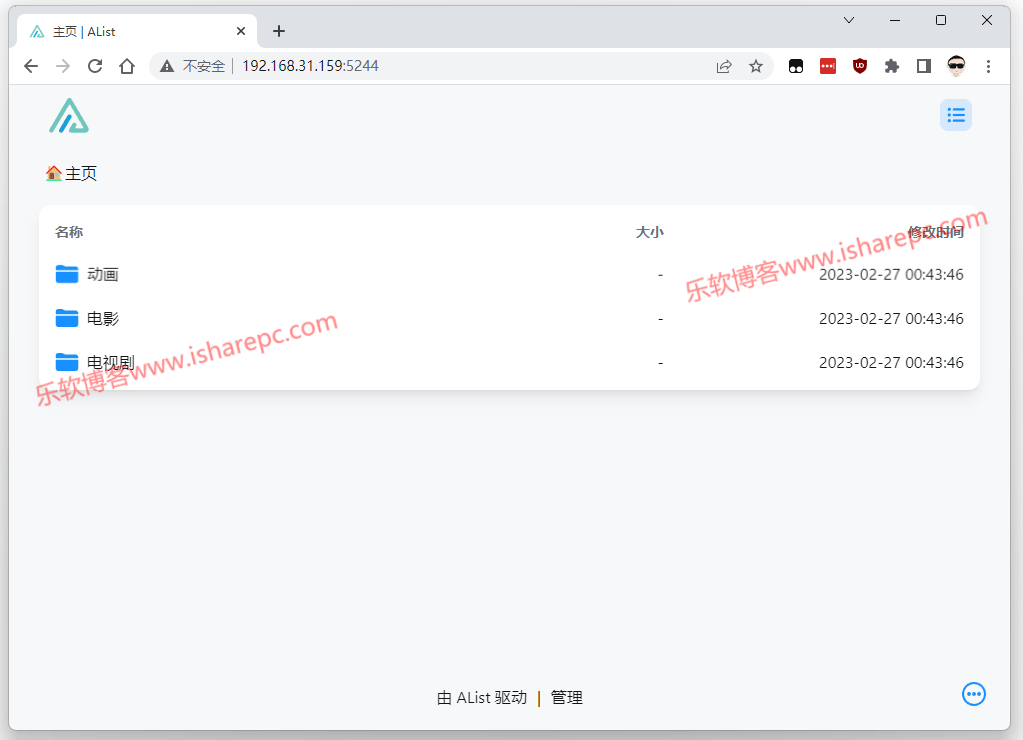
(PC浏览器访问)
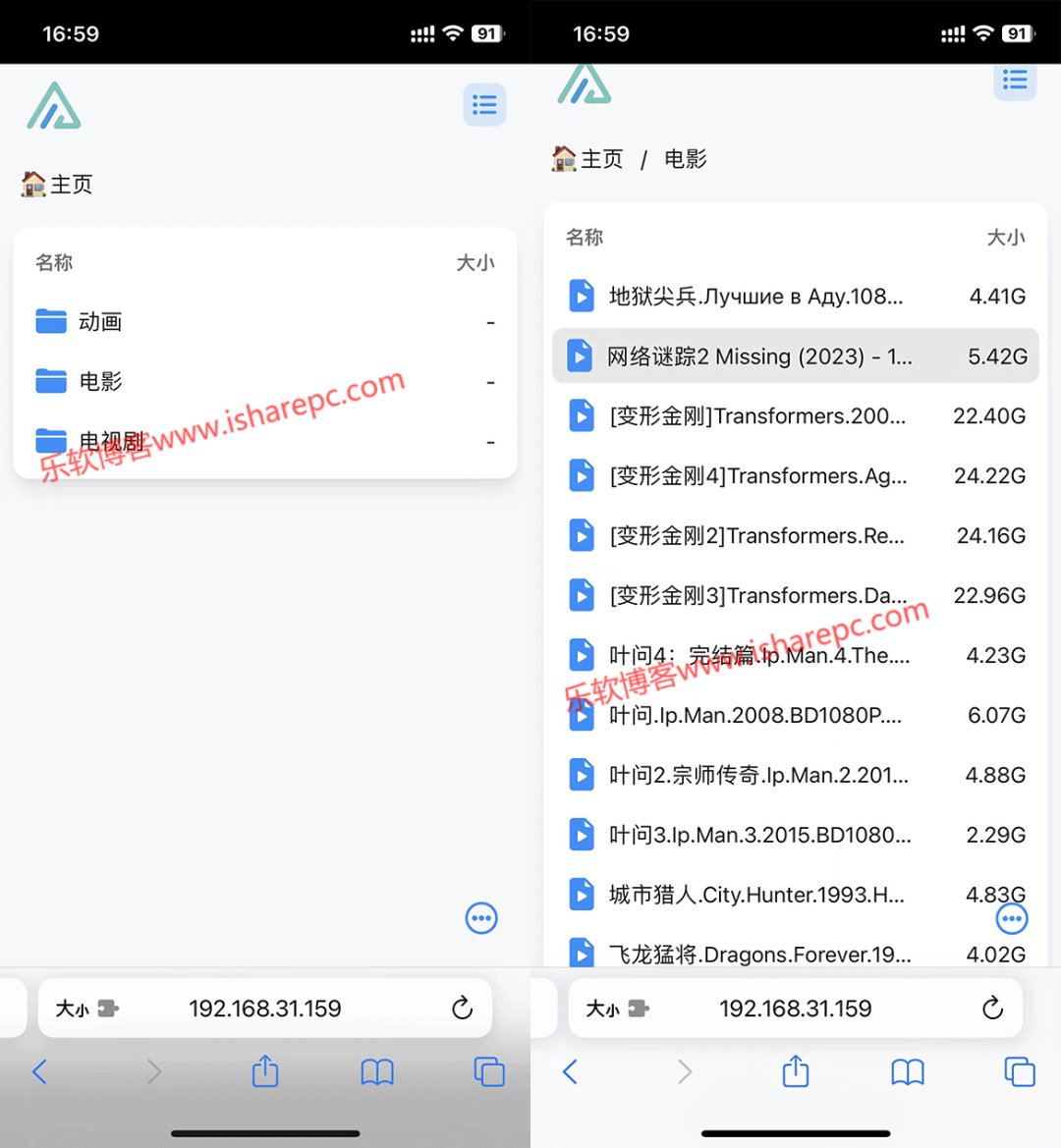
(iPhone访问)
Alist部署并配置成功后,通过Webdav,它便如同桥梁一样,打通本地与网盘,目前的应用场景中,主要就是两种:
- 挂载为本地磁盘
- 播放器挂载网盘
一,使用RaiDrive挂载为本地磁盘
支持Webdav的工具多如牛毛,譬如RaiDrive、NetDrive2,通常支持多网盘挂载,以RaiDrive为例,我们直接添加一个New Drive。
在配置界面中:
Drvie:可以自行选择盘符以及自定义盘符名称
Address:不要勾选https!填写IP地址+端口
比如192.168.31.159 端口号:5244
Path:填写/dav
Account:填写alist后台账户密码
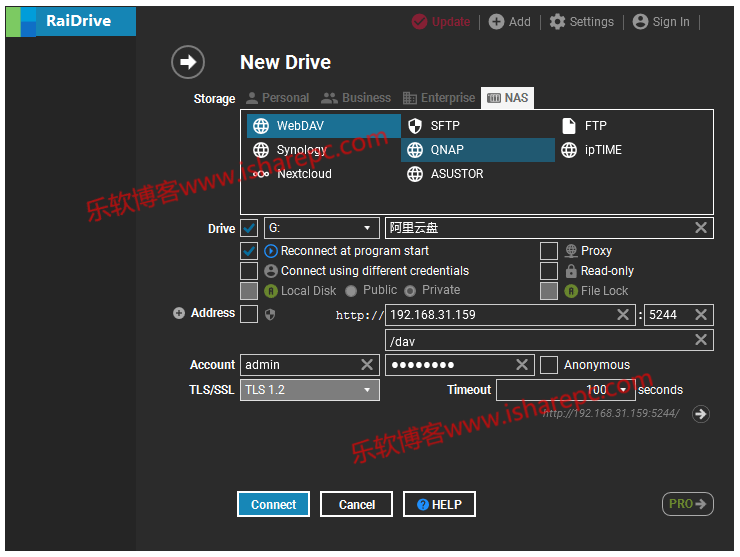
填写好后点击Connect,你的Windows资源管理器中便会多一个盘符。
你可以浏览阿里云盘中的目录,如在本地磁盘一样,可以查看、删除文件,方便至极。
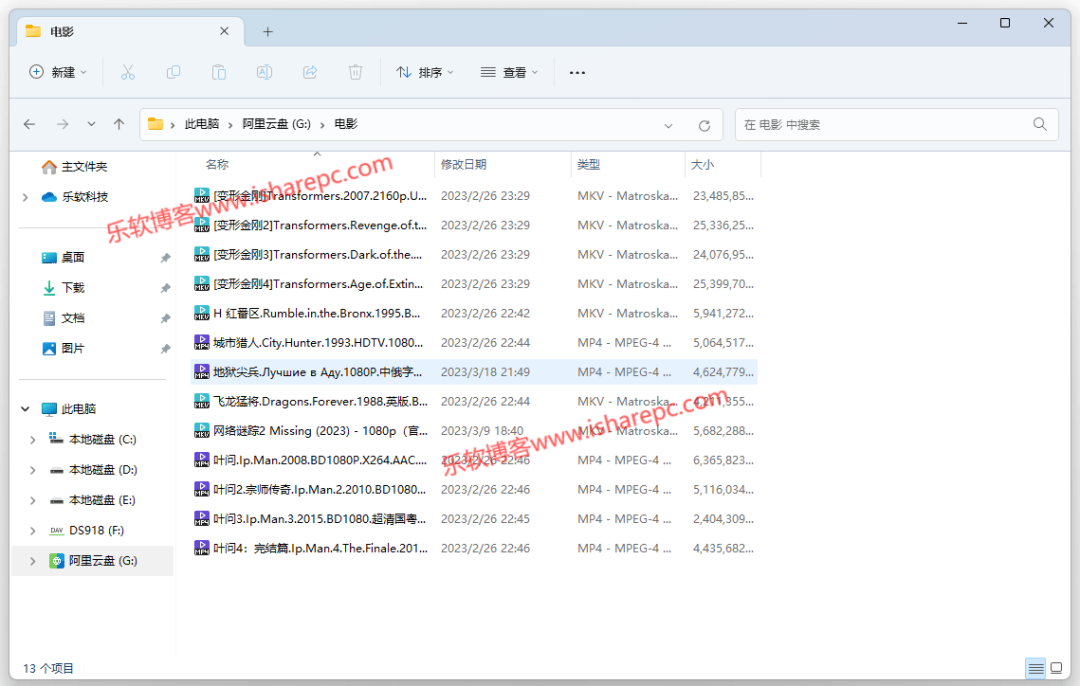
二:播放器挂载网盘
如此费事折腾Alist,实现各个网盘的Webdav,最主要的应用场景,便是通过播放器直接播放网盘的资源,打造属于自己的影视库。
相关的教程在网上随处可见,不同的平台、各种五花八门的工具,真的让人看的眼花缭乱。
阿刚目前只推荐两个播放器
- nPlayer(支持安卓+ios)
- Infuse(仅支持ios+mac)
其实熟悉阿刚的老粉应该知道,阿刚早在20年时候就已经专门开篇推荐过这两款播放器,时隔两年,中间也体验过其他播放器,但这两款我始终认为是最强。
nPlayer,一款经典的万能高清播放器,其性能强大,支持目前主流音视频格式播放,支持外挂字幕,同时可通过FTP/SFTP/SMB等协议访问播放网络设备上的视频。简单的说就是两点:
1,全能视频播放器
它本身几乎支持目前所有的音视频格式,强大的解码能力,流畅的播放体验,各种实用的功能,例如完美的特效字幕显示、
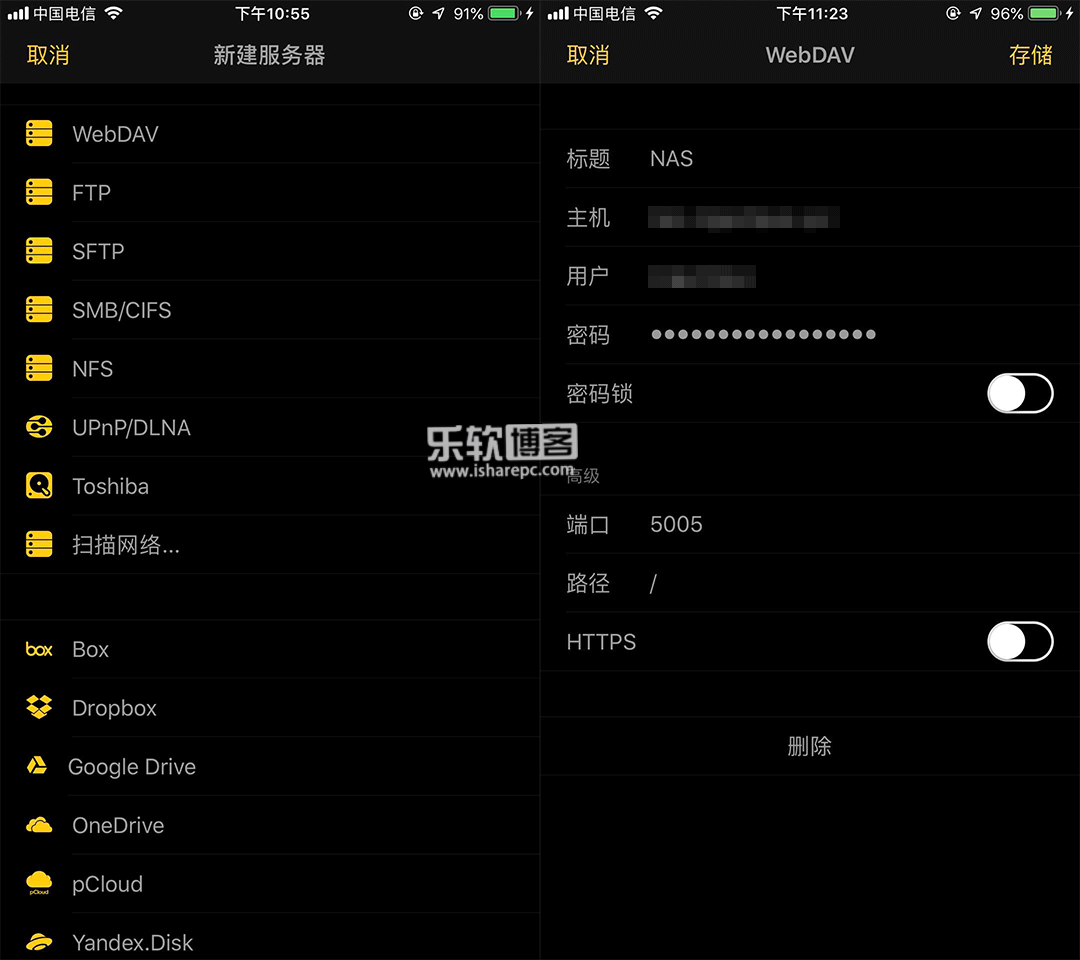
2,支持各种协议
支持WebDAV,FTP,SFTP,HTTP,SMB / CIFS,UPnP / DLNA协议,支持访问Google、OneDrvie等主流网盘。
比如WebDAV,可以方便的访问alist中各种网盘。
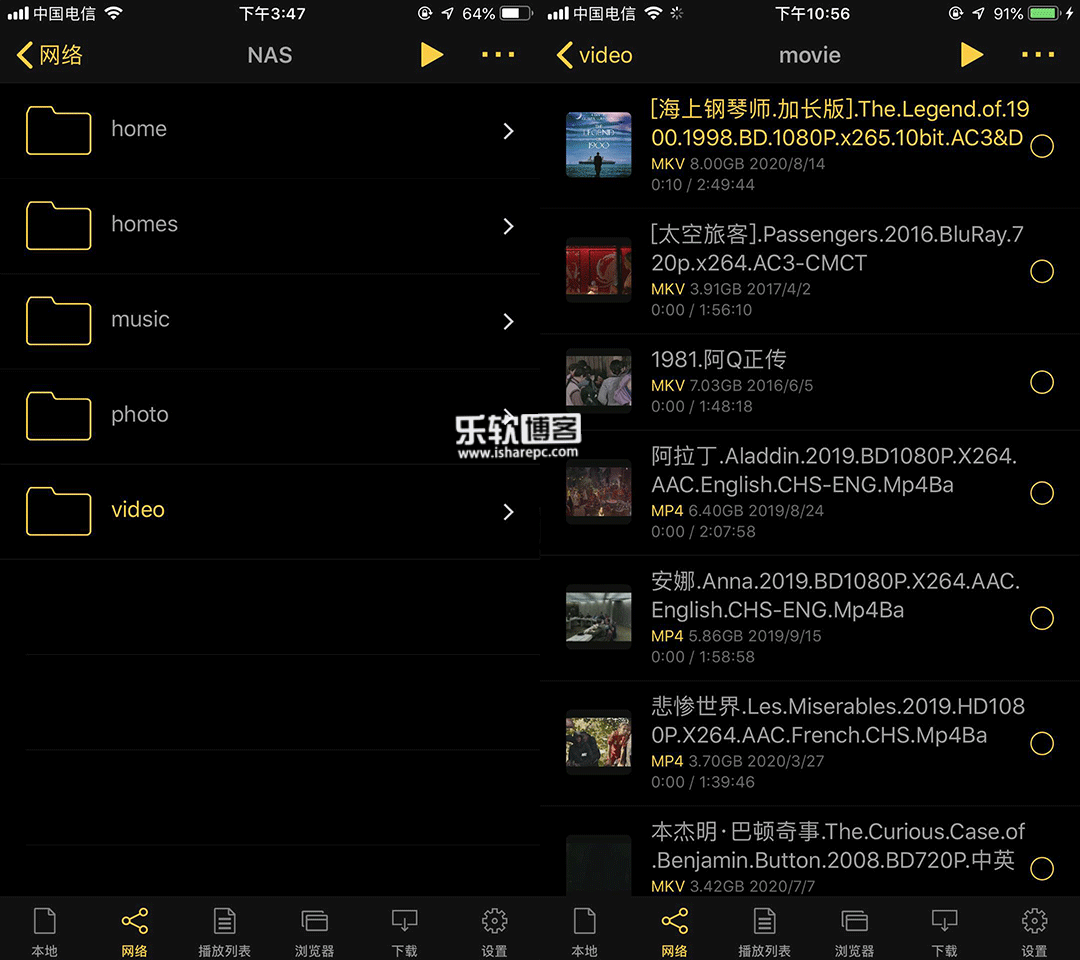

Infuse,一款功能强大的全能播放软件,它支持目前主流视频格式的播放,同时支持浏览和播放存储在Mac,PC,NAS或云服务(如Dropbox,Google Drive,OneDrive和Box)上的视频,而且支持海报墙,可自动下载影片海报,打造属于自己的媒体库。
Infuse播放器,阿刚用了三年,真的是太太好用了!
一,支持多协议
本身它支持包括WebDav/SMB/FTP/NFS,以及支持包括谷歌网盘、Onedrive 、Dropbox等网盘,还支持连接例如Plex、Emby等媒体服务器。

二,自动分类+海报刮削
从播放器本身的功能而言,包括支持的格式、字幕、各种小功能设置,与大部分播放器比如上面nPlayer基本相差不大。
Infuse我认为最好用的地方在于,它可以智能识别你所添加的影片,并为它添加海报、影片介绍等信息。
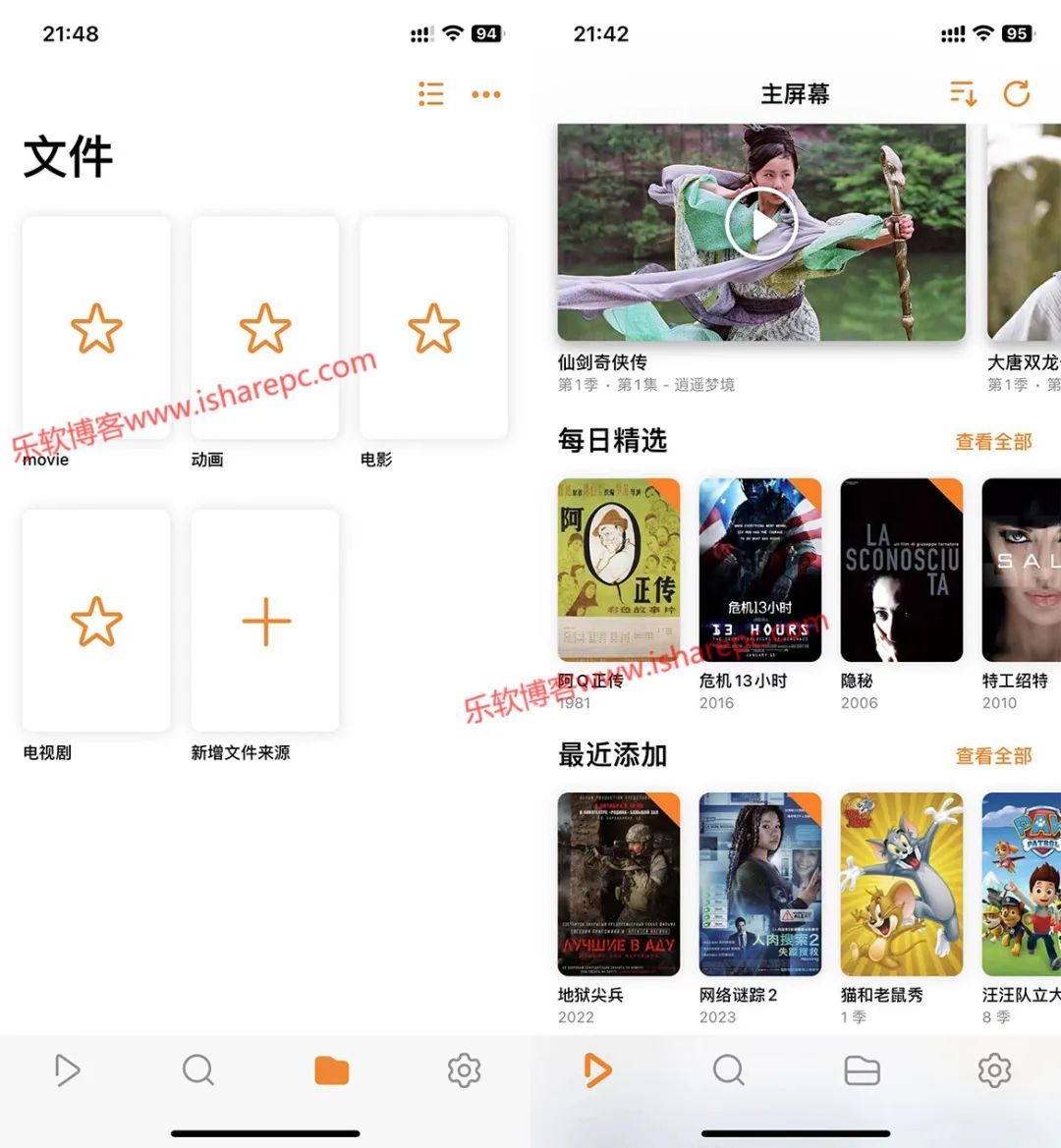
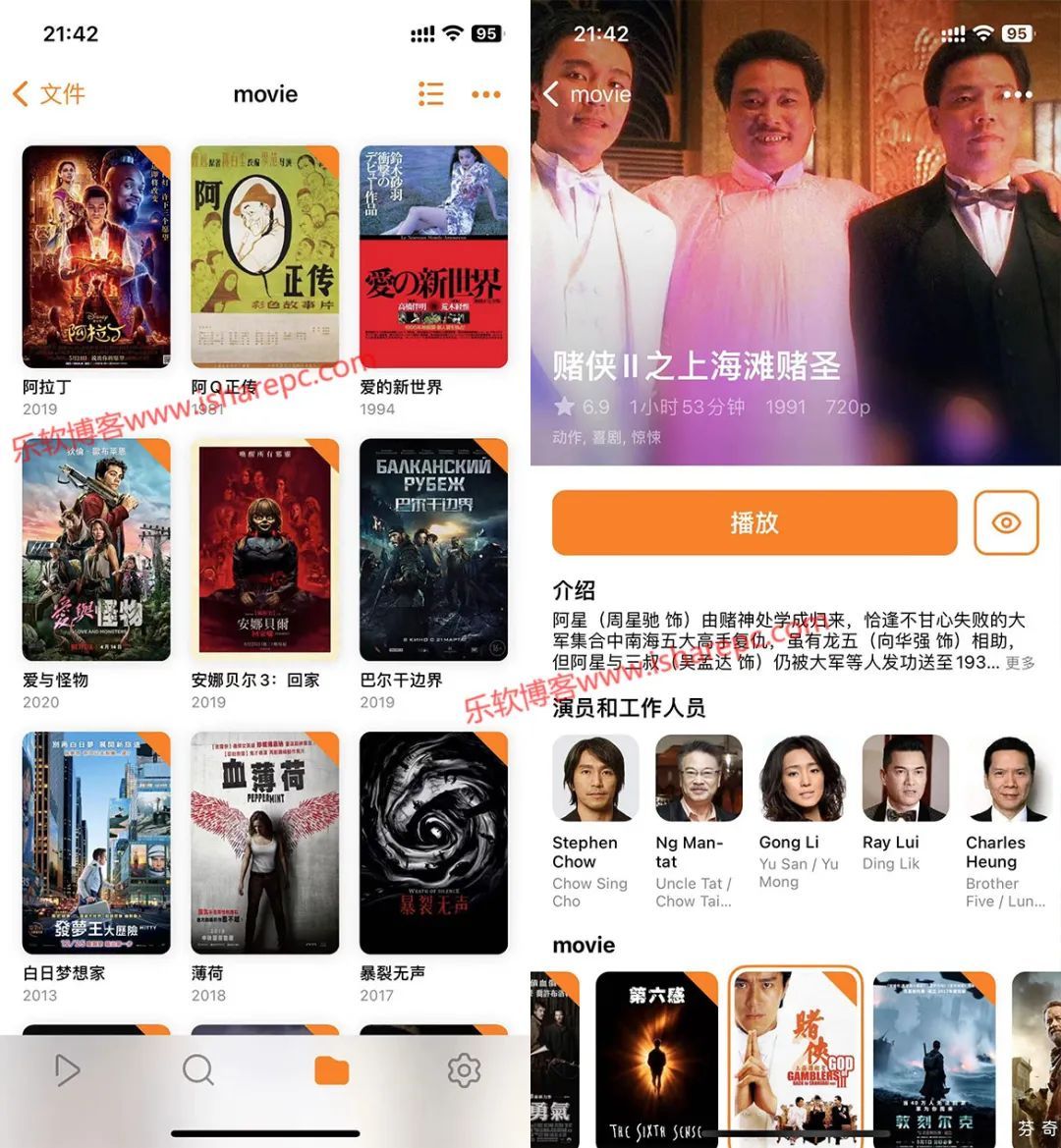

Infuse真正的让你只需要一个播放器,就能打造一个完美的个人影视库。
小结:
打造影视媒体库,所用的工具与方案众多,大部分都是通过播放器来实现,在安卓TV上比如Kido、Plex等。如果你只是一般的应用,我觉得支持Webdav的nPlayer足够使用,当然如果你是苹果用户,Infuse绝对是最佳的选择。
写在最后
Alist真的相当强大,它的用途主要是充当一个Webdav连接器,帮你挂载所有网盘。
将它部署在一部安卓手机上,其实是最简单实用的方式,如此可以让你家中所有的设备通过Webdav协议来连接各网盘,方便你打造自己的影视库。
貌似很久没写这么长的文章了,送给喜欢折腾的人,也感谢你看到这里。
 423下载站
423下载站








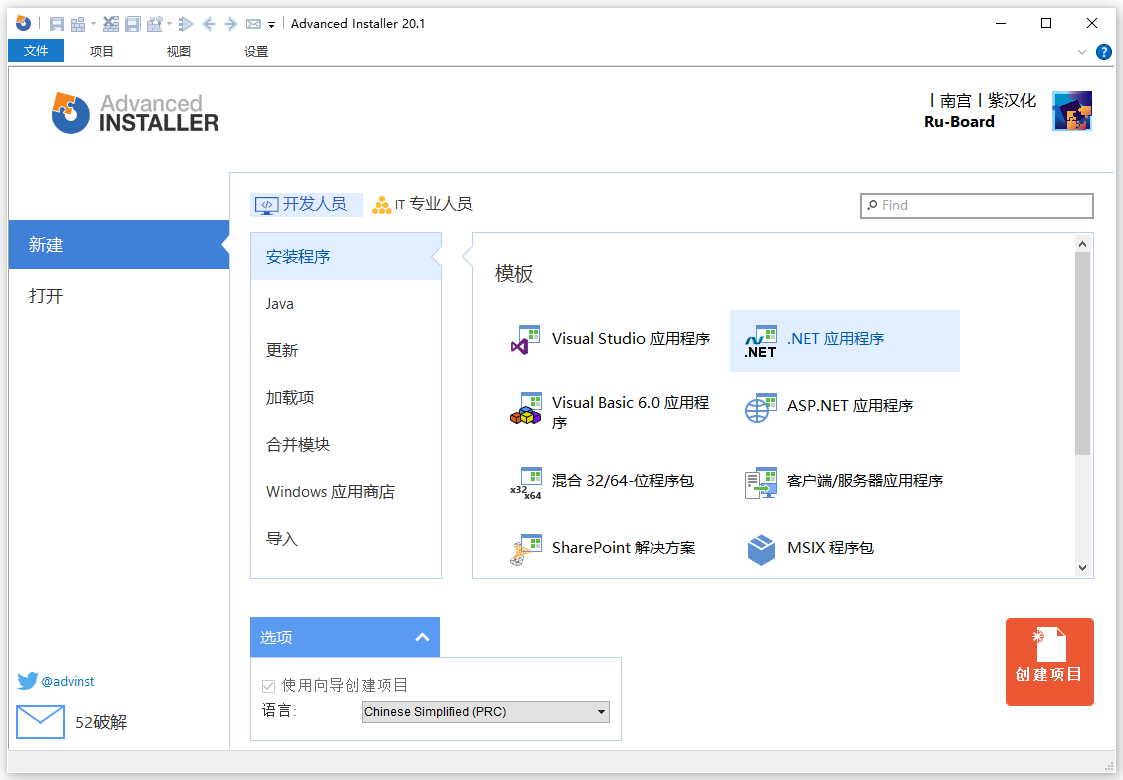
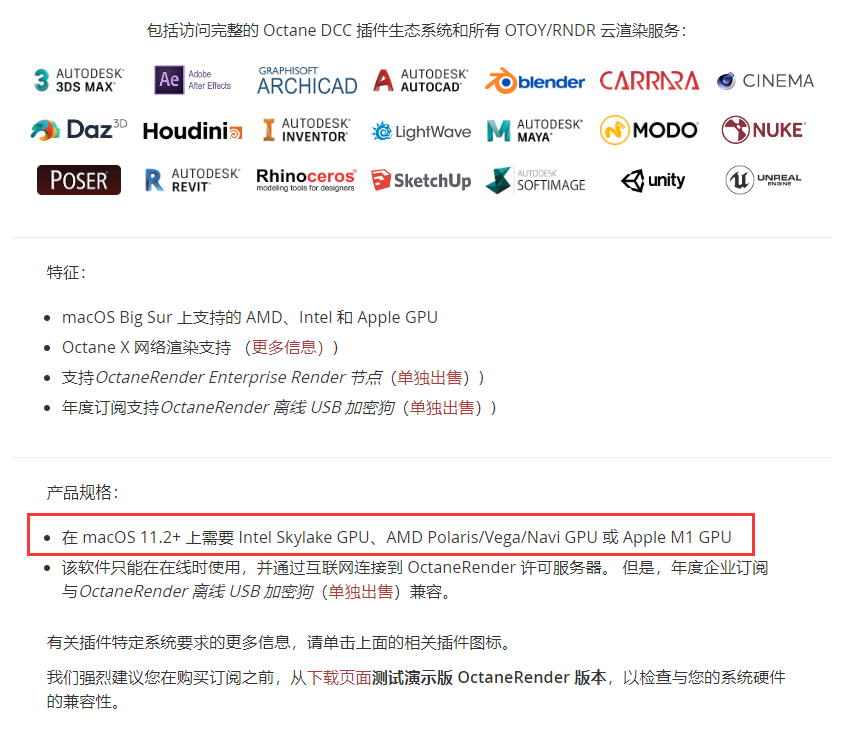
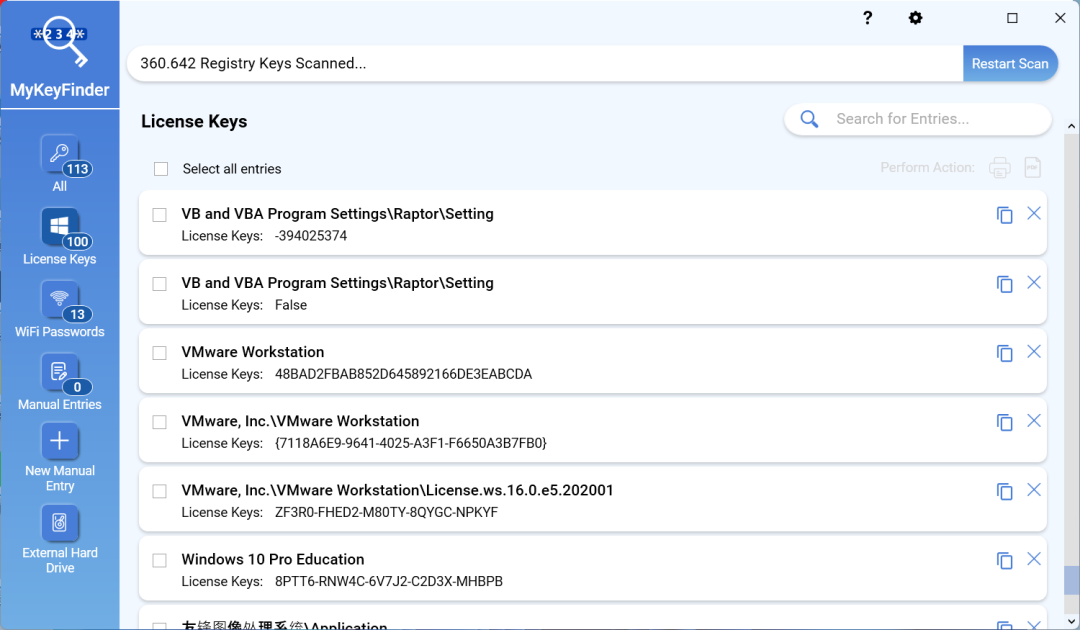

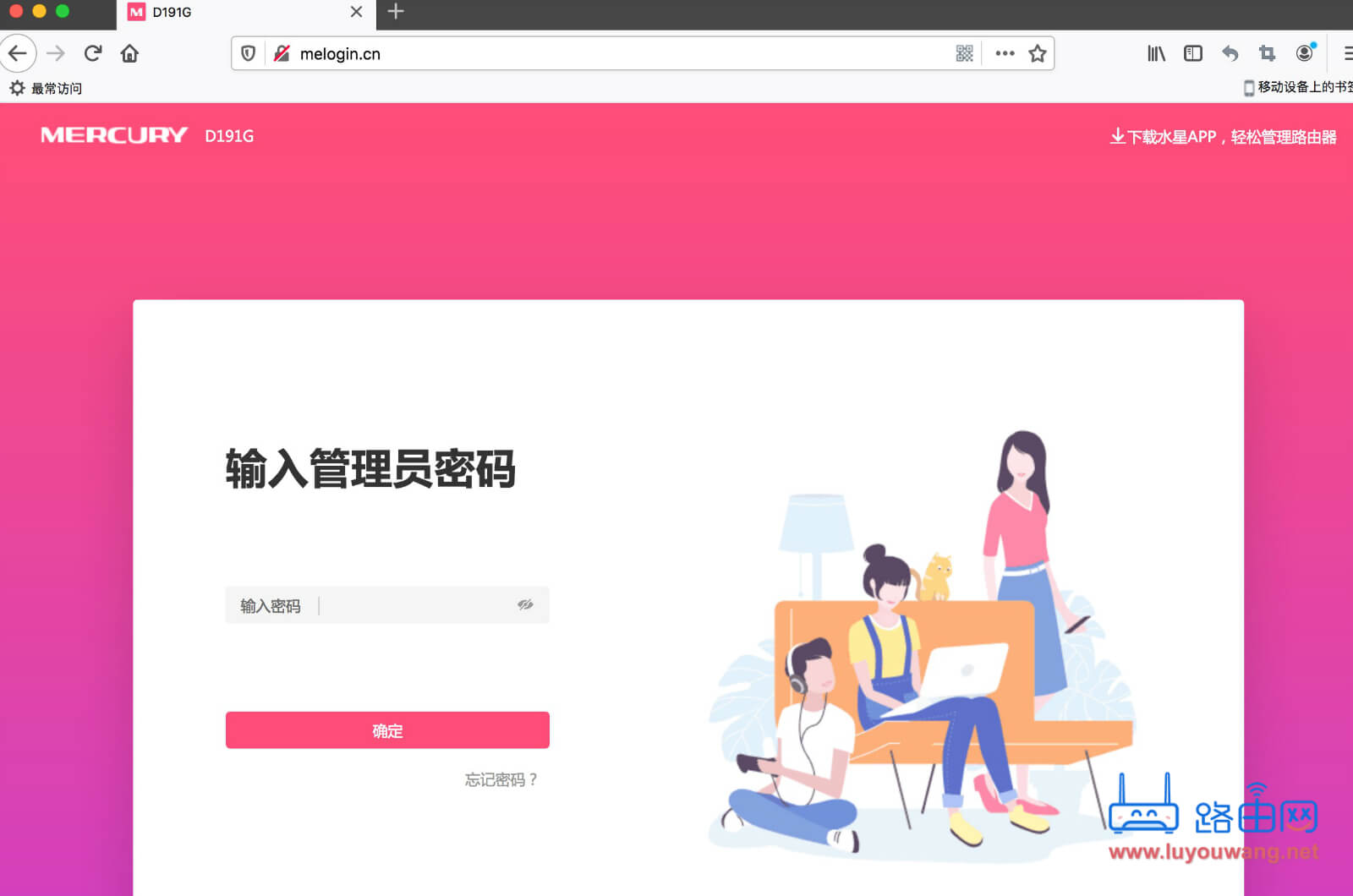
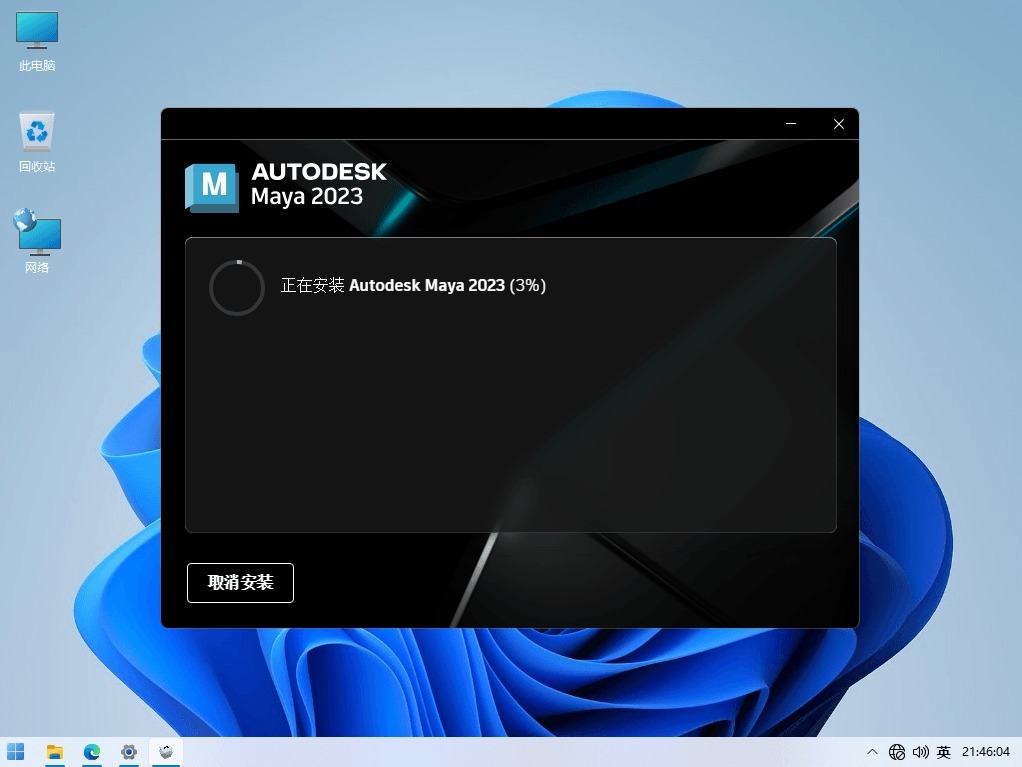


评论前必须登录!
立即登录 注册